วิธีการติดตั้ง Mousepad บน Linux Mint 21
แผ่นรองเมาส์รองรับการแก้ไขแท็บ ทำให้สามารถเปิดไฟล์หลายไฟล์ในแท็บแยกกันภายในหน้าต่างเดียวกัน นอกจากนี้ Mousepad ยังมีตัวเลือกการปรับแต่งที่หลากหลาย เช่น การเปลี่ยนขนาดฟอนต์และรูปแบบสี การปรับความกว้างของแท็บ และการเปิดใช้งานหมายเลขบรรทัด ต่อไปนี้เป็นวิธีการติดตั้งบน Linux Mint 21:
1: ผ่าน Apt Package Manager
วิธีหนึ่งในการติดตั้งโปรแกรมแก้ไขข้อความนี้บน Linux Mint 21 คือการใช้ตัวจัดการแพ็คเกจเริ่มต้น และสามารถทำได้โดยการดำเนินการ:
$ ซูโด ฉลาด ติดตั้ง แผ่นรองเมาส์
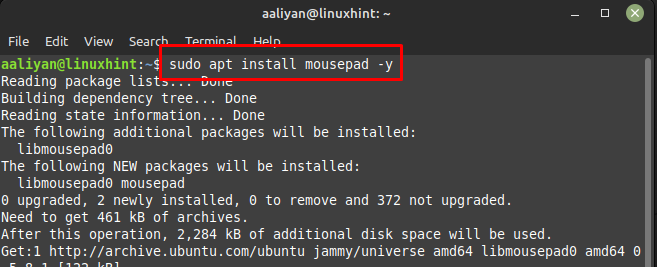
เมื่อการติดตั้งเสร็จสิ้น คุณสามารถเปิด Liferea จากบรรทัดคำสั่งหรือจากตัวเรียกใช้งานแอปพลิเคชันของระบบของคุณ สำหรับการเปิดใช้งานผ่านบรรทัดคำสั่ง ดำเนินการ:
$ แผ่นรองเมาส์
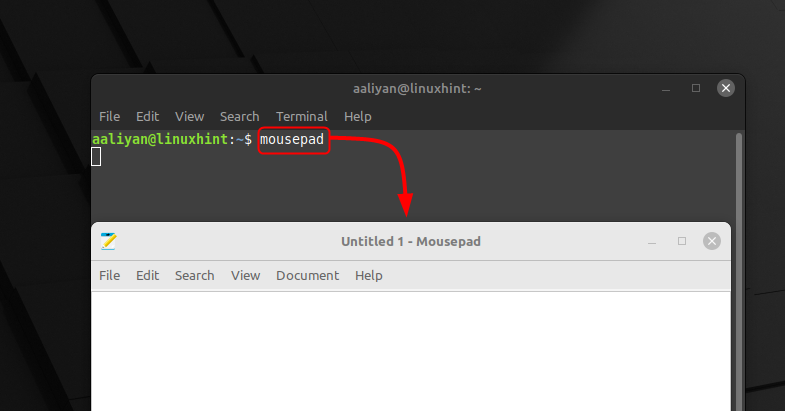
ในการลบแอปพลิเคชันนี้ออกจาก Linux Mint 21 ให้รันคำสั่งด้านล่างหากคุณติดตั้งผ่าน apt:
$ ซูโด เหมาะที่จะลบ --ลบอัตโนมัติ แผ่นรองเมาส์ -และ 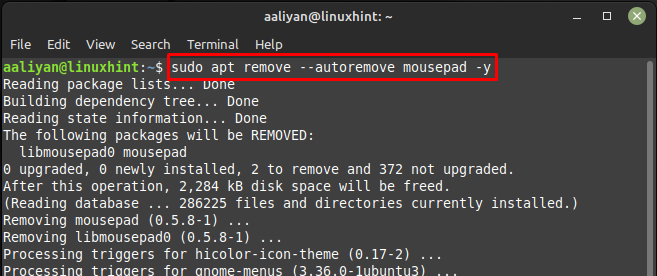
2: ผ่าน Flatpak
อีกวิธีในการติดตั้งโปรแกรมแก้ไขข้อความ Mousepad บน Linux คือการใช้ตัวจัดการแพ็คเกจ Flatpak โดยดำเนินการ:
$ แฟลตพัค ติดตั้ง flathub org.xfce.mousepad 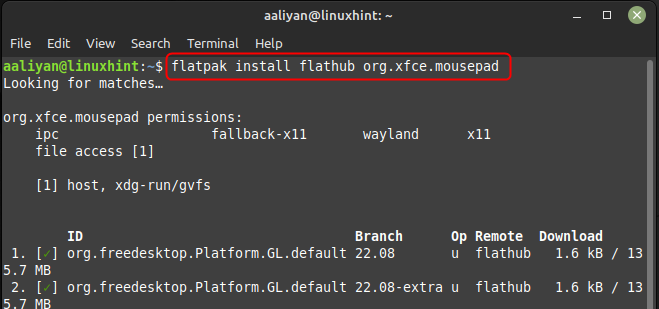
เมื่อการติดตั้งเสร็จสิ้น คุณสามารถเปิด Liferea จากบรรทัดคำสั่งหรือจากตัวเรียกใช้งานแอปพลิเคชันของระบบของคุณ สำหรับการเปิดใช้งานผ่านบรรทัดคำสั่ง ดำเนินการ:
$ flatpak เรียกใช้ org.xfce.mousepad 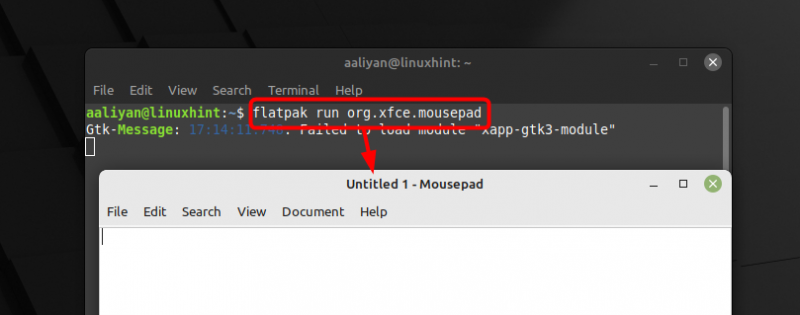
ในการลบแอปพลิเคชันนี้ออกจาก Linux Mint 21 ให้รันคำสั่งด้านล่างหากคุณติดตั้งผ่าน Flatpak:
$ flatpak ถอนการติดตั้ง org.xfce.mousepad 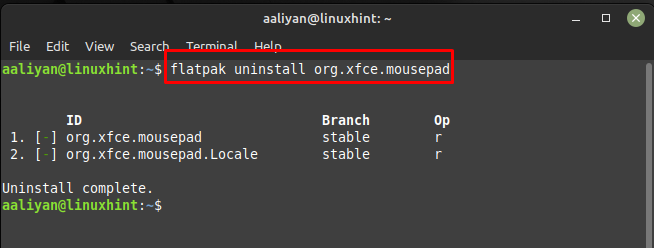
บทสรุป
โดยรวมแล้ว Mousepad เป็นโปรแกรมแก้ไขข้อความอเนกประสงค์และมีประสิทธิภาพสำหรับผู้ใช้ Linux เนื่องจากติดตั้งและใช้งานได้ง่าย และนำเสนอคุณสมบัติที่หลากหลายเพื่อให้การแก้ไขไฟล์ข้อความในเทอร์มินัลเป็นเรื่องง่าย มีสองวิธีในการติดตั้ง Mousepad บน Linux Mint 21 นั่นคือ: ผ่าน Flatpak และผ่านตัวจัดการแพ็คเกจเริ่มต้นของ Linux Mint ทั้งสองวิธีจะกล่าวถึงในคู่มือนี้